Содержание
- 2. БАЗЫ ДАННЫХ. БАЗА ДАННЫХ КАК МОДЕЛЬ ИНФОРМАЦИОННОЙ СТРУКТУРЫ. Тема 1. Информационные системы
- 3. Определения База данных (БД) – это хранилище данных о некоторой предметной области, организованное в виде специальной
- 4. Типы информационных систем локальные ИС БД и СУБД находятся на одном компьютере. файл-серверные БД находится на
- 5. Локальные ИС автономность (независимость) с БД работает только один человек сложно обновлять при большом количестве пользователей
- 6. Файл-серверные ИС несколько человек работают с одной базой основную работу выполняют рабочие станции (РС), они должны
- 7. Клиент-серверные ИС СУБД-клиент СУБД-клиент СУБД-клиент основную работу выполняет сервер, рабочие станции могут быть маломощными проще модернизация
- 8. БАЗЫ ДАННЫХ. ИНФОРМАЦИОННЫЕ СИСТЕМЫ Тема 2. Базы данных
- 9. Типы баз данных табличные БД данные в виде одной таблицы сетевые БД набор узлов, в которых
- 10. Табличные БД Модель – картотека Примеры: записная книжка каталог в библиотеке самая простая структура все другие
- 11. Табличные БД Количество полей определяется разработчиком и не может изменяться пользователем. Любое поле должно иметь уникальное
- 12. Ключевое поле (ключ таблицы) Ключевое поле (ключ) – это поле (или комбинация полей), которое однозначно определяет
- 13. Сетевые БД Сетевая БД - это набор узлов, в которых каждый может быть связан с каждым.
- 14. Иерархическая БД Иерархическая БД – это набор данных в виде многоуровневой структуры. Прайс-лист: Продавец (уровень 1)
- 15. Иерархическая БД Приведение к табличной форме: дублирование данных при изменении адреса фирмы надо менять его во
- 16. БАЗЫ ДАННЫХ. ИНФОРМАЦИОННЫЕ СИСТЕМЫ Тема 3. Реляционные базы данных
- 17. Реляционные БД 1970-е гг. Э. Кодд, англ. relation – отношение. Реляционная база данных – это набор
- 18. Реляционные БД нет дублирования информации; при изменении адреса фирмы, достаточно изменить его в только таблице Продавцы;
- 19. Связи между таблицами Один к одному («1-1») – одной записи в первой таблице соответствует ровно одна
- 20. Связи между таблицами Многие ко многим («∞ - ∞») – одной записи в первой таблице соответствует
- 21. Нормализация базы данных Нормализация – это разработка такой структуры БД, в которой нет избыточных данных и
- 22. Нормализация базы данных Основные принципы: Любое поле должно зависеть только от ключа (ключ – это поле
- 23. Поиск в базах данных Линейный поиск – это перебор всех записей до тех пор, пока не
- 24. Двоичный поиск Разделить область поиска на две равные части. Определить, в какой половине находится нужный объект.
- 25. Поиск в базах данных Двоичный поиск в БД – требует предварительной сортировки. Иванов? записи надо отсортировать
- 26. Поиск по индексам Индекс – это вспомогательная таблица, которая предназначена для быстрого поиска в основной таблице
- 27. Поиск по индексам Алгоритм поиска: двоичный поиск по индексу – найти номера нужных записей; выбрать эти
- 28. БАЗЫ ДАННЫХ. ИНФОРМАЦИОННЫЕ СИСТЕМЫ Тема 4. Базы данных Access. Работа с таблицами
- 29. Базы данных Access (Microsoft Office) Расширение: *.mdb, один файл Состав: таблицы; формы – диалоговые окна для
- 30. Начало работы Пуск – Программы – Microsoft Office – Microsoft Access 2003
- 31. Сервис – Схема данных таблица ключевое поле связь «1-∞» Удалить связь: ЛКМ + Delete. Создать связь:
- 32. Работа с таблицами Таблицы – Заказы – или двойной щелчок ЛКМ
- 33. Работа с таблицами поля записи текущая запись область выделения новая запись на 1-ую запись предыдущая запись
- 34. Сортировка и поиск Сортировка по текущему полю (столбцу): по возрастанию (в алфавитном порядке) по убыванию (в
- 35. Фильтрация Фильтрация – это отбор записей, удовлетворяющих некоторому условию (фильтру). Остальные записи временно скрываются, пока фильтр
- 36. Фильтрация Сложные условия Одновременно (операция И) Начинается с ‘С’ новое условие, связанное через ИЛИ Записи –
- 37. Служебные операции Сервис – Служебные программы: Преобразовать базу данных в формат Access-97 в формат Access-2000 Сжать
- 38. БАЗЫ ДАННЫХ. ИНФОРМАЦИОННЫЕ СИСТЕМЫ Тема 5. Проектирование таблиц
- 39. Создание таблиц ввод данных и названий полей (режим таблицы); конструктор – ручная настройка; мастер таблиц –
- 40. Создание таблиц Ввод данных Мастер Импорт из других БД Access из БД других форматов (*.db, *.dbf)
- 41. Конструктор таблиц перейти в конструктор перейти в режим таблицы
- 42. Конструктор таблиц тип поля (выбор из списка) свойства текущего поля ключ текущее поле
- 43. Свойства полей Размер поля: байт, целое, вещественное, … Формат поля: как выводить на экран. Маска ввода:
- 44. Операции с полями сделать поле ключевым (отменить…) добавить поле выше текущего удалить текущее поле (или все
- 45. Подстановки Цель: сделать защиту от ошибок ввода. Решение: выбор из списка = поле подстановки Варианты: заданный
- 46. Мастер подстановок
- 47. БАЗЫ ДАННЫХ. ИНФОРМАЦИОННЫЕ СИСТЕМЫ Тема 6. Формы
- 48. Формы Форма – это диалоговое окно для просмотра и редактирования данных ввода новых записей управления ходом
- 49. Создание форм Конструктор – полностью вручную. Мастер форм – режим «вопросы – ответы». Автоформа в столбец:
- 50. Конструктор форм перейти в конструктор перейти в режим формы область выделения кнопки перехода
- 51. Конструктор форм выбранный элемент заголовок формы область данных примечание формы
- 52. Свойства формы Окно свойств Правка – Выделить форму область выделения Макет кнопки перехода Данные Источник –
- 53. Связанные элементы надпись (текст можно менять) поле (название поля таблицы) маркеры (изменение размеров) независимое перемещение щелкнуть
- 54. Свойства элементов Панель форматирования выбранный элемент название шрифта размер шрифта жирный, курсив, подчеркивание выравнивание цвет фона
- 55. Свойства элементов Окно свойств Макет: размеры оформление Данные: Данные – название поля Маска ввода – шаблон
- 56. Добавление новых элементов Вывести (скрыть) панель элементов выбор объектов мастера надпись поле (информация из базы данных
- 57. БАЗЫ ДАННЫХ. ИНФОРМАЦИОННЫЕ СИСТЕМЫ Тема 7. Макросы
- 58. Макросы Макрос – это набор макрокоманд. Макрокоманда описывает действие, которое надо выполнить: открытие и закрытие таблиц,
- 59. Простой макрос Конструктор
- 60. Макросы Отладка макроса перейти в конструктор Запуск – По шагам запустить на выполнение Использование макросов AutoExec
- 61. Макросы Группы макросов Вид – Имена макросов Запуск Макрос1: QQQ Макрос1: MMM Макрос1 только первая группа
- 62. БАЗЫ ДАННЫХ. ИНФОРМАЦИОННЫЕ СИСТЕМЫ Тема 8. Запросы
- 63. Запросы «Ну и запросы у вас!» - сказала база данных и «повисла». (Фольклор) Запрос – это
- 64. Запрос и фильтрация В запросе можно: отобрать информацию из нескольких связанных таблиц использовать сложные условия отбора
- 65. Создание запросов
- 66. Мастер запросов
- 67. Запуск запроса
- 68. Конструктор перейти в конструктор перейти в режим таблицы
- 69. Конструктор таблица (ПКМ – Добавить таблицу) перетащить ЛКМ все поля по возрастанию по убыванию отсутствует фильтр
- 70. Работа со столбцами выделить (ЛКМ) ПКМ: вырезать копировать вставить свойства перетащить (ЛКМ)
- 71. Условия отбора Совпадение Неравенство Шаблон * любое количество любых символов ? один любой символ # любая
- 72. Построитель выражений Forms – формы Reports – отчеты Функции: 1) встроенные; 2) функции пользователя (VB) Константы:
- 73. Вычисляемые поля ввести Цена*Количество Выражение1: [Цена]*[Количество] заменить Выражение1 на Сумма ввести Year(Дата) Выражение1: Year([Дата]) заменить Выражение1
- 74. Запросы с параметрами Задача: вводить числовые данные для фильтра не в конструкторе, а при выполнении запроса.
- 75. Итоговый запрос Конструктор Таблица Итоговый запрос Групповые операции Группировка Группировка Sum – сумма
- 76. Итоговый запрос (мастер) ЛКМ
- 77. Перекрестный запрос Таблицы Перекрестный запрос
- 78. Перекрестный запрос Конструктор: Запрос – Перекрестный Заголовки строк Заголовки столбцов Значение Мастер – не позволяет выбрать
- 79. Запрос на обновление (изменение) Задача: во всех записях, относящихся к 2007 году, заменить дату в поле
- 80. Другие виды запросов Удаление: запрос на выборку нужных записей резервная копия таблицы Запрос – Удаление выполнить
- 81. БАЗЫ ДАННЫХ. ИНФОРМАЦИОННЫЕ СИСТЕМЫ Тема 9. Отчеты
- 82. Создание отчетов Отчет – это документ, содержащий информацию из базы данных и предназначенный для вывода на
- 83. Автоотчеты Автоотчет в столбец Автоотчет ленточный
- 84. Режим просмотра отчета 2 x ЛКМ
- 85. Режим просмотра отчета – перейти в конструктор – печать – масштаб (переключение режима) – одна страница
- 86. Конструктор отчетов Заголовок отчета – один раз в начале отчета. Верхний колонтитул – в начале каждой
- 87. Редактирование отчетов – вывести (скрыть) панель элементов – свойства выбранного элемента Так же, как в конструкторе
- 88. Отчеты с группировкой группировка по должностям общая зарплата
- 89. Отчеты с группировкой (шаг I) Создание запроса, включающего все данные: & - соединение символьных строк поля
- 90. Отчеты с группировкой (шаг 2) Использование мастера отчетов: Итоговые данные
- 91. Отчеты с группировкой (конструктор) Заголовок группы Примечание группы
- 93. Скачать презентацию

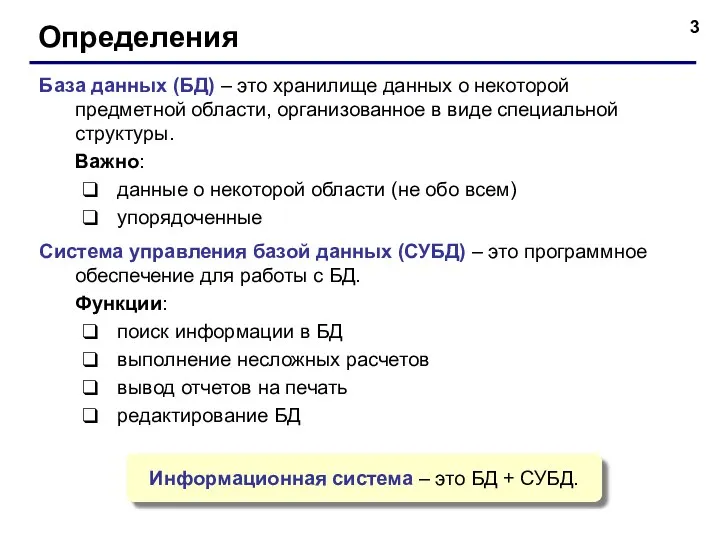


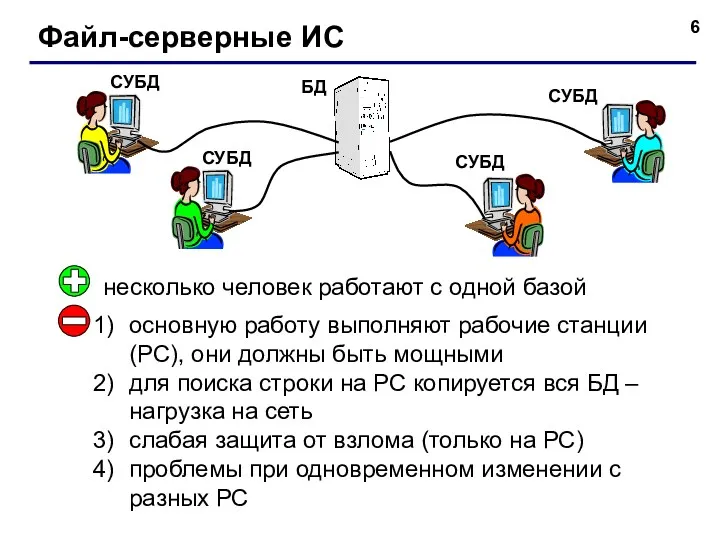



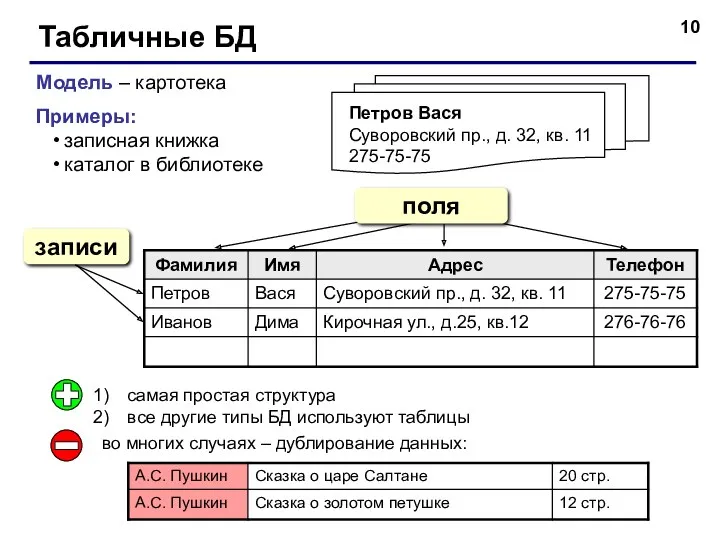
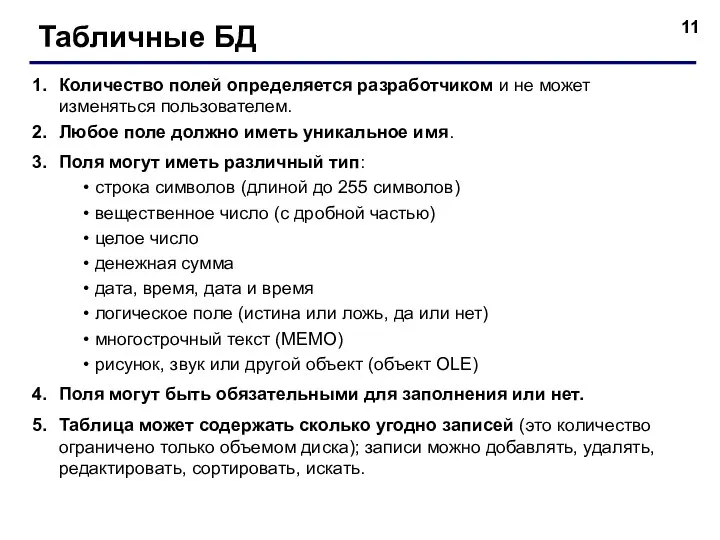
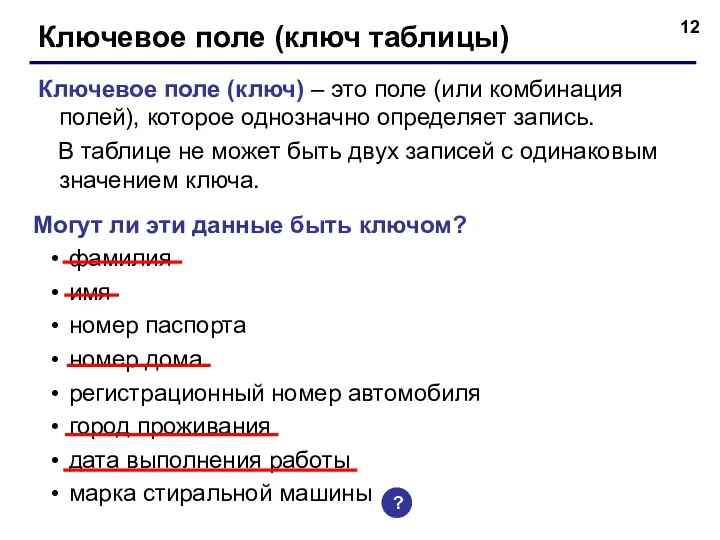
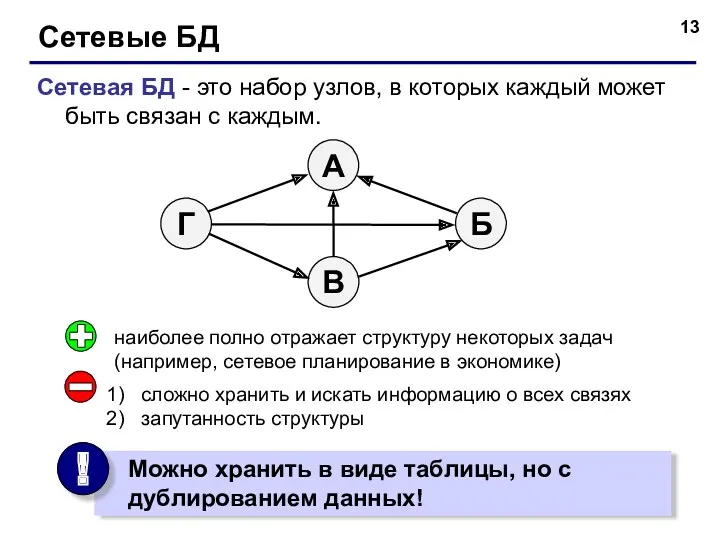
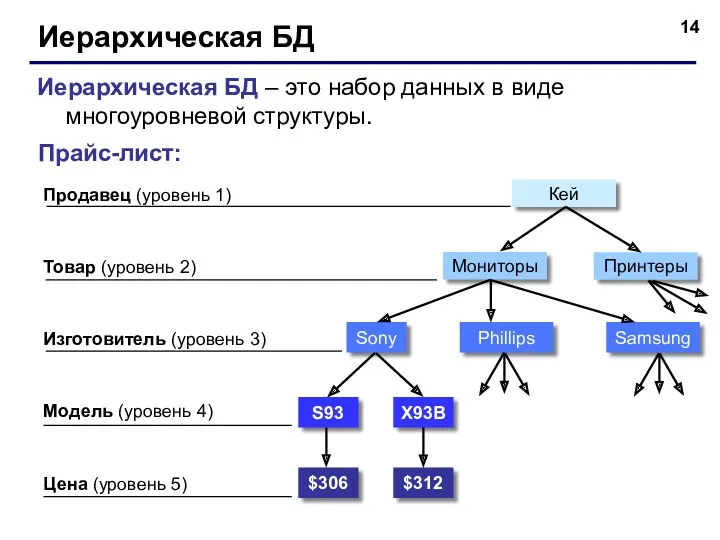
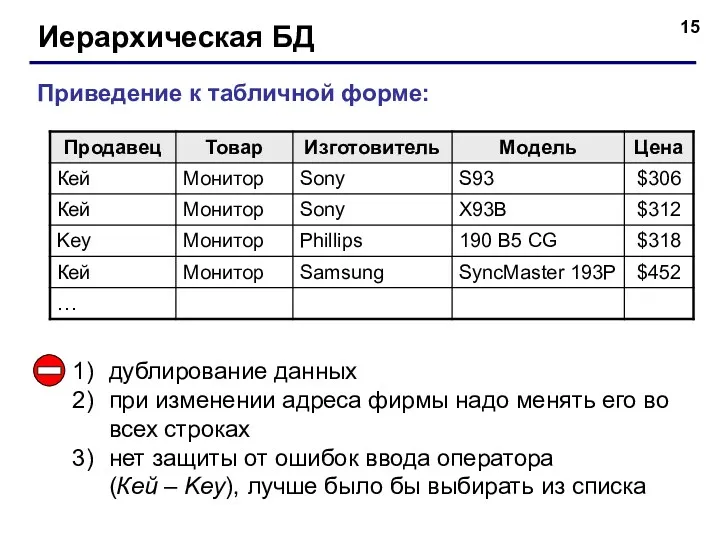

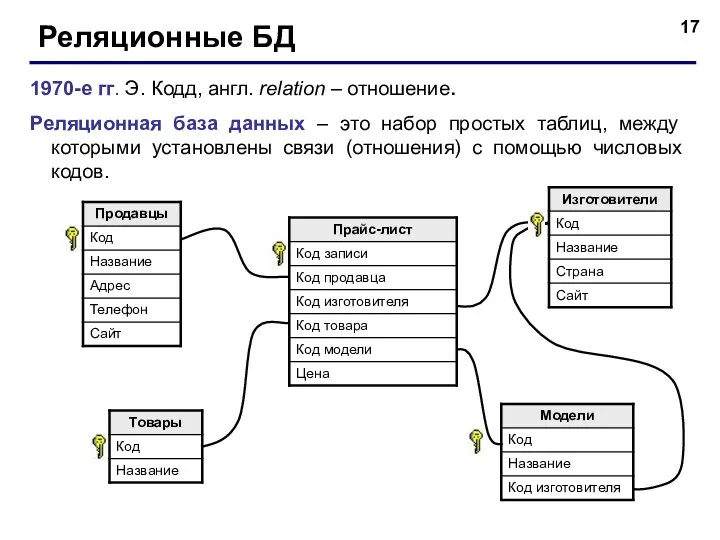

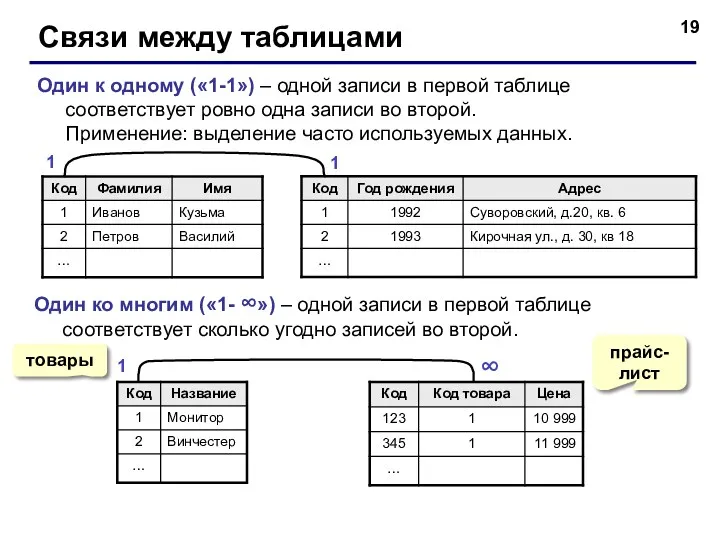
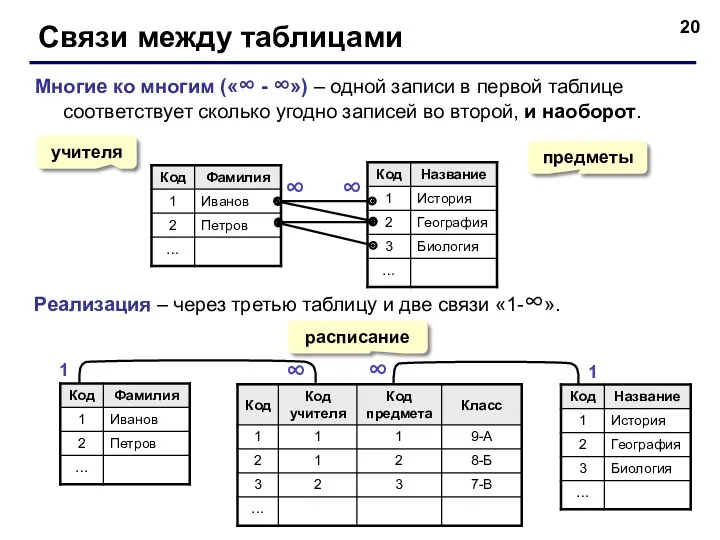
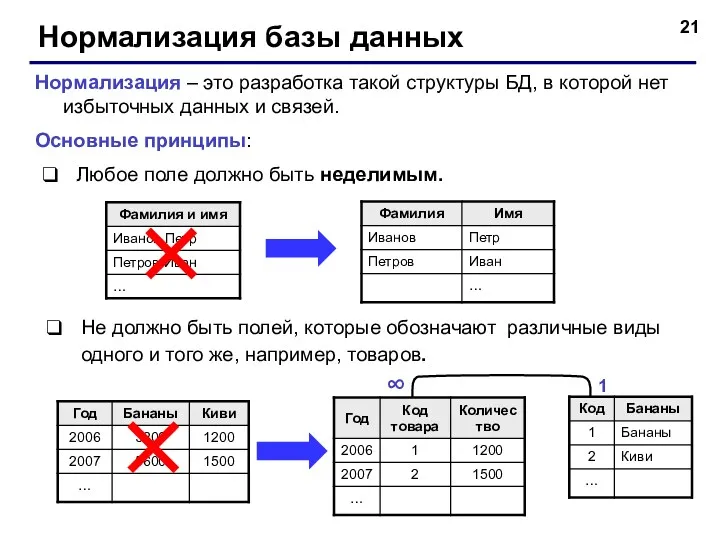
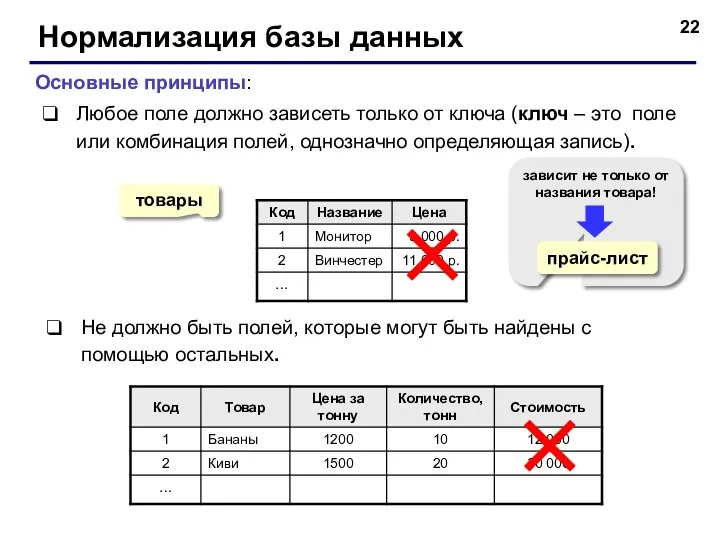
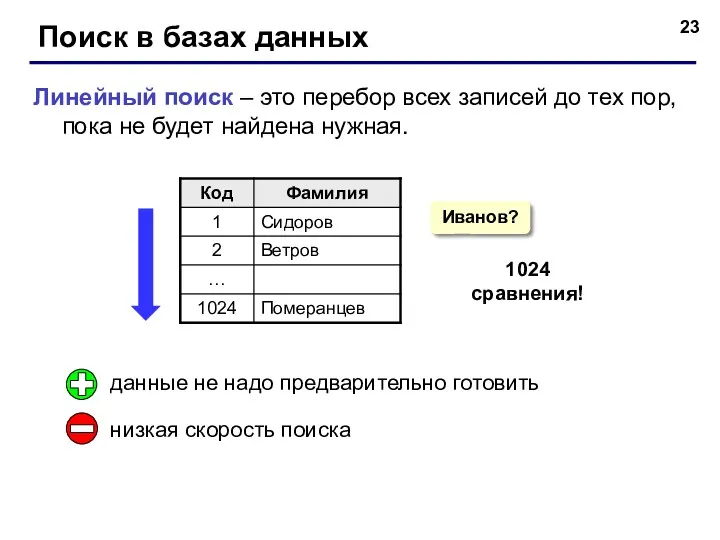
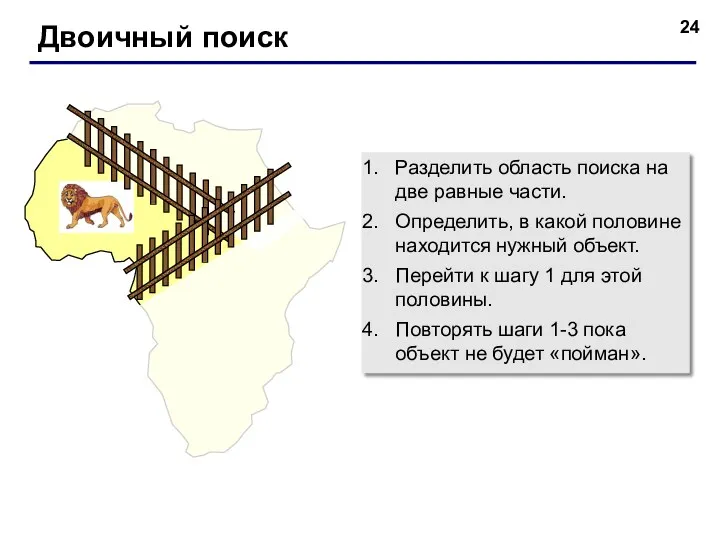
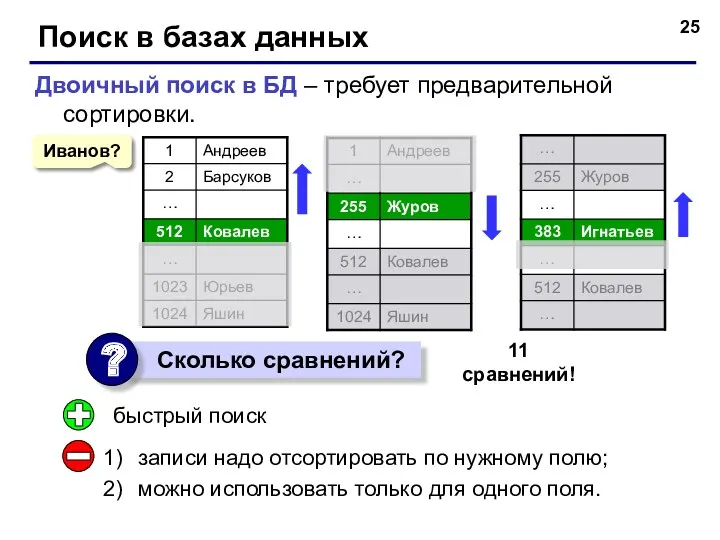
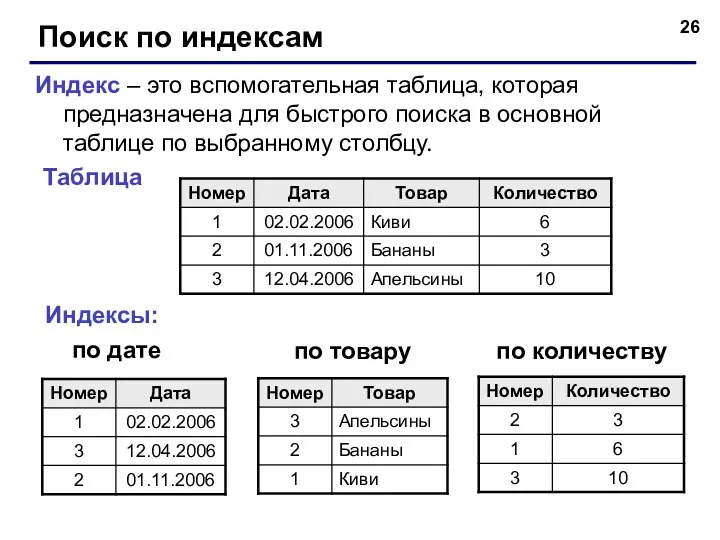


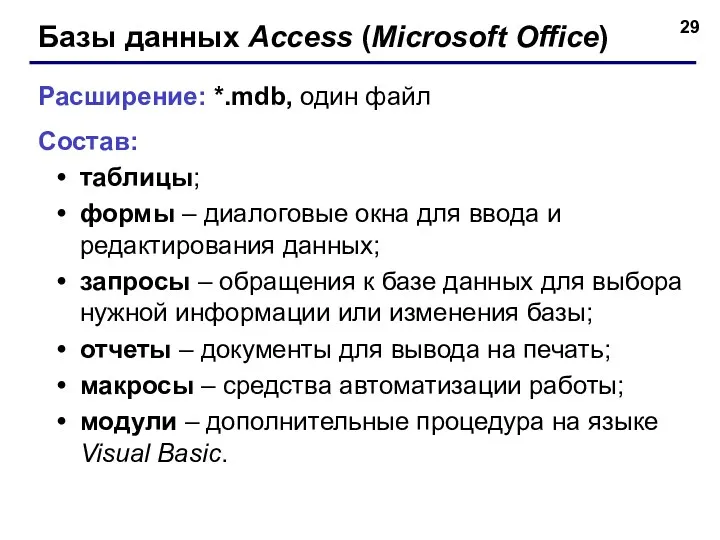
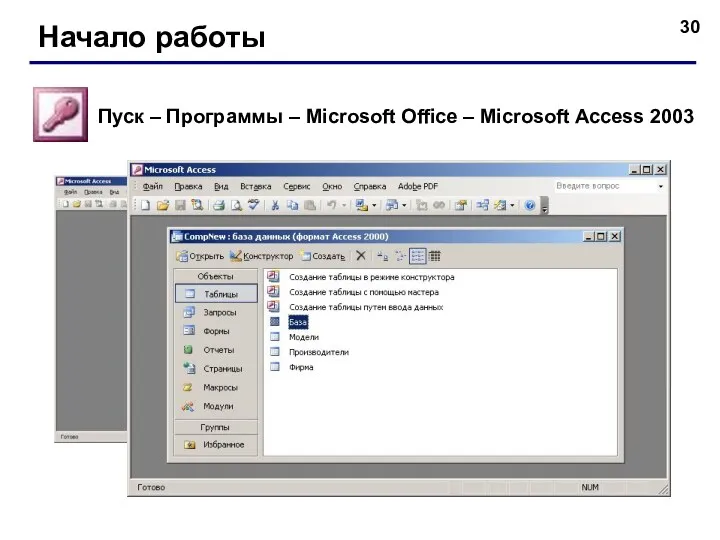
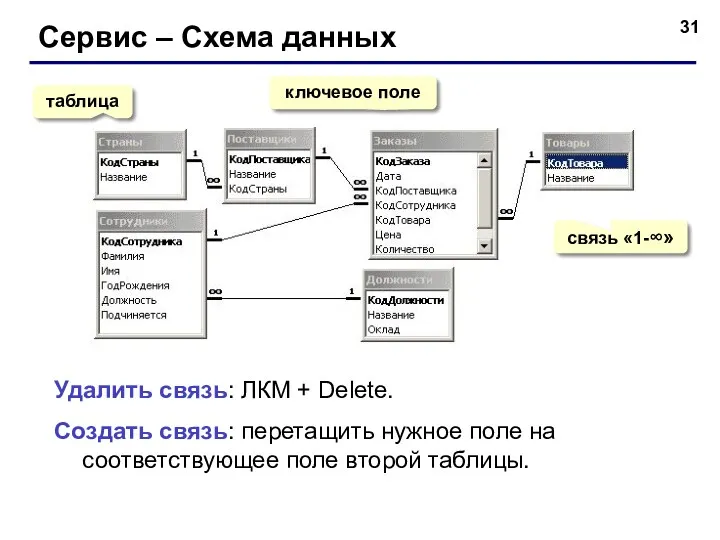
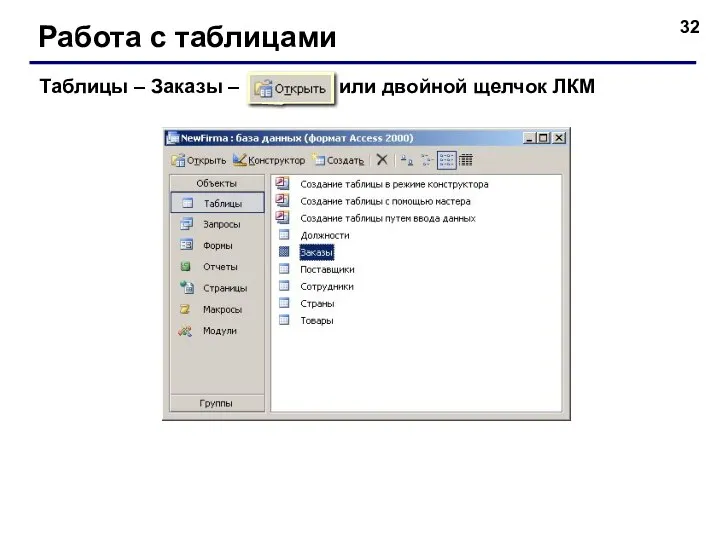
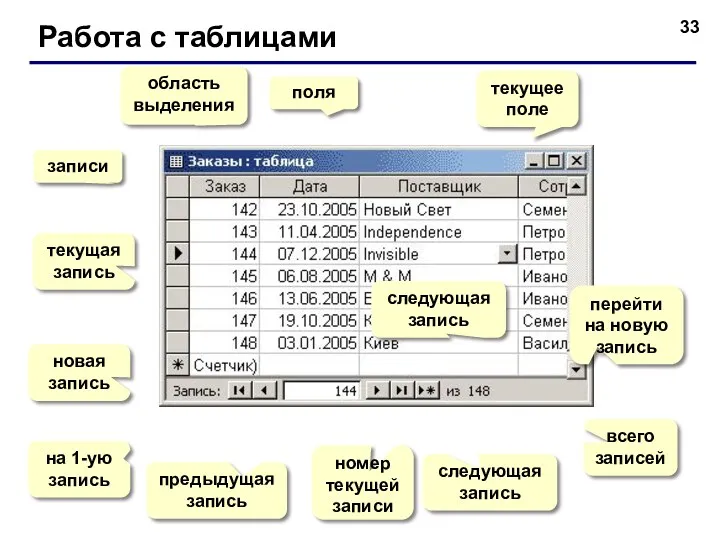
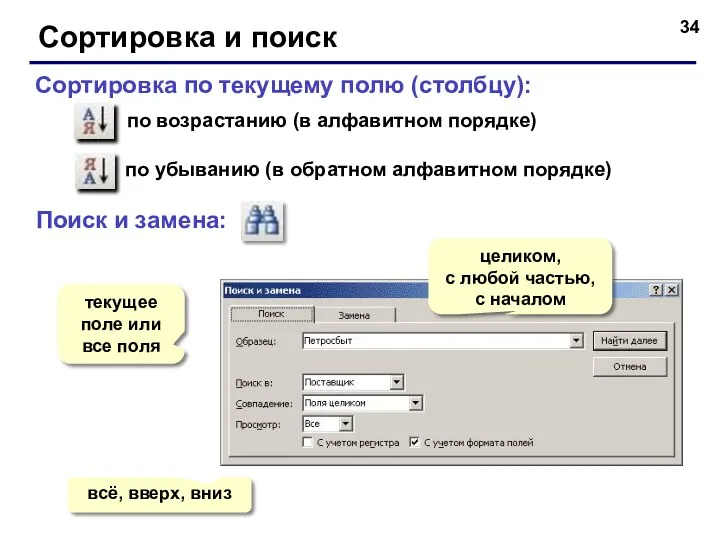
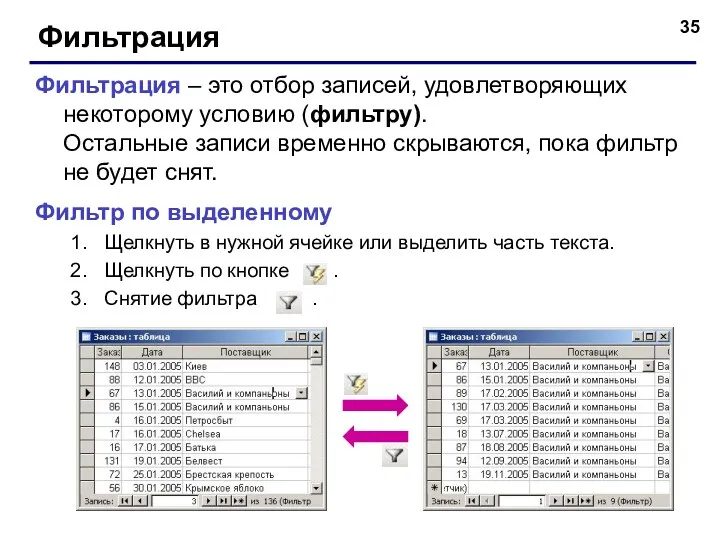
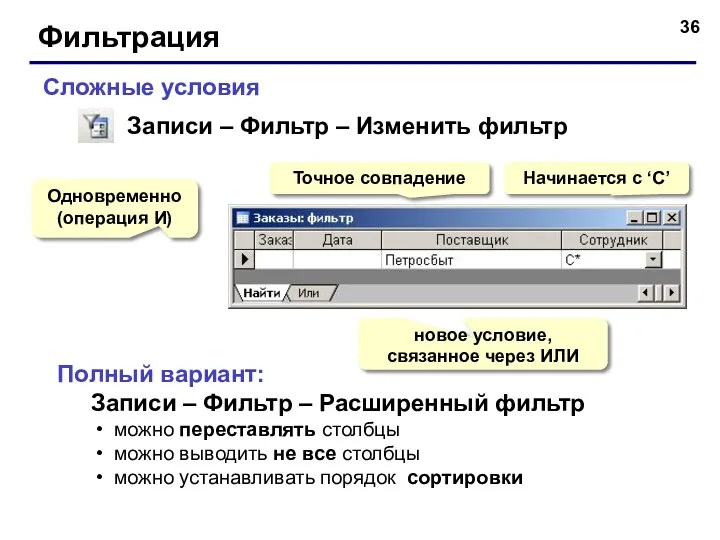
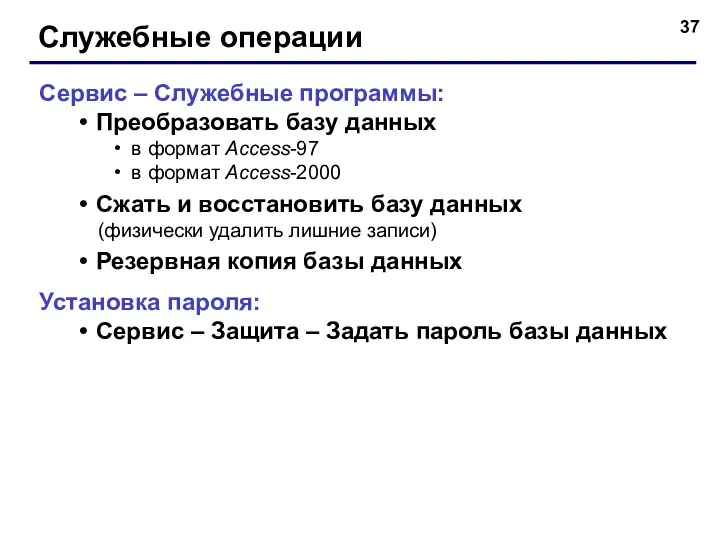

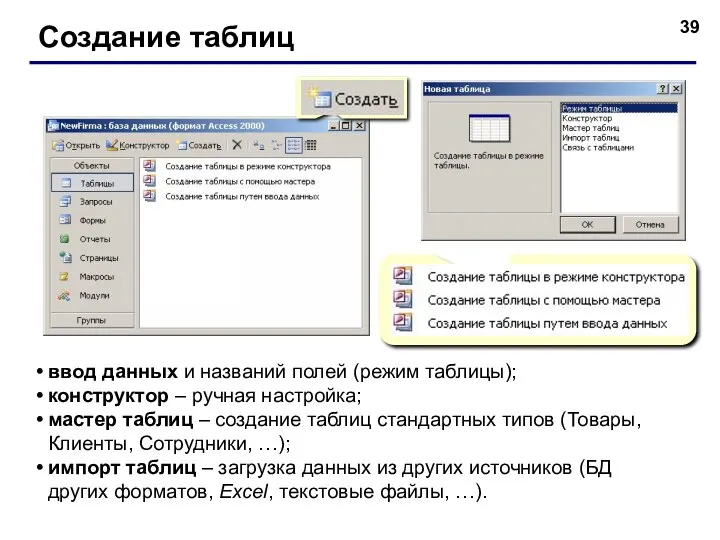

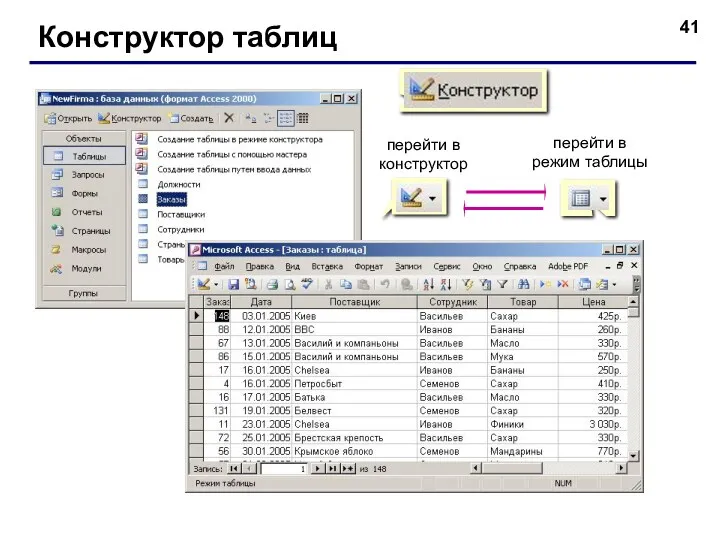
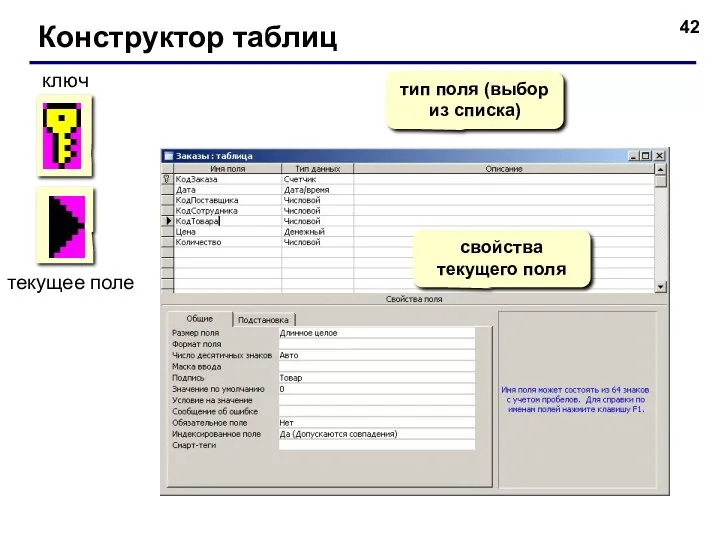

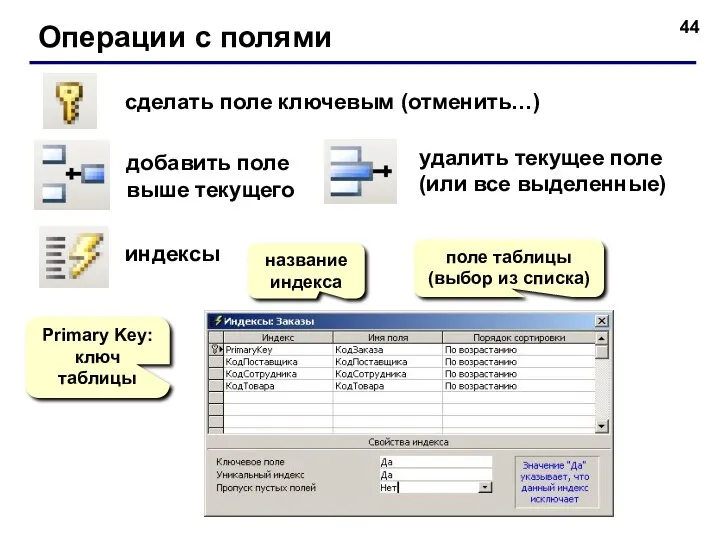
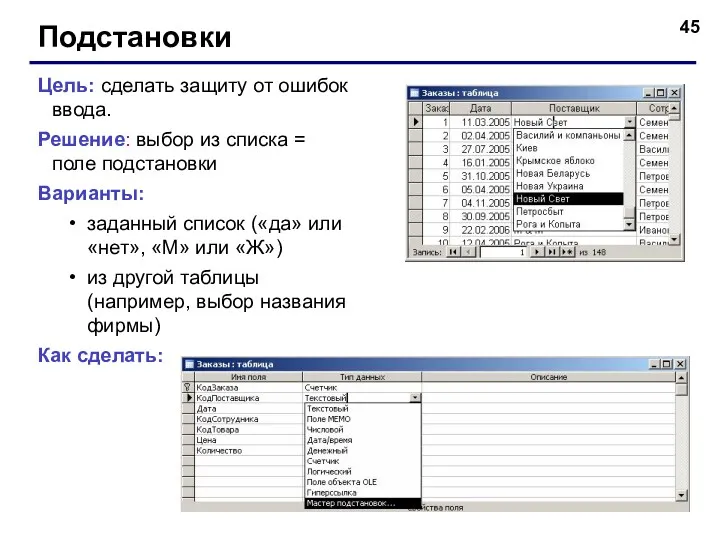
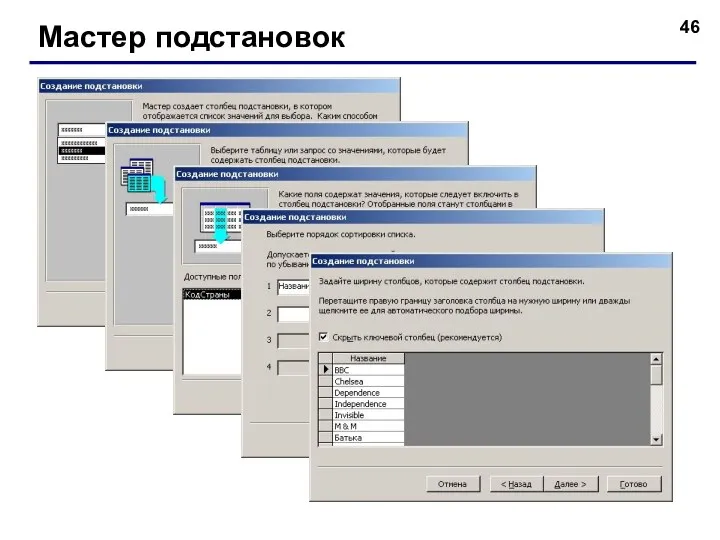

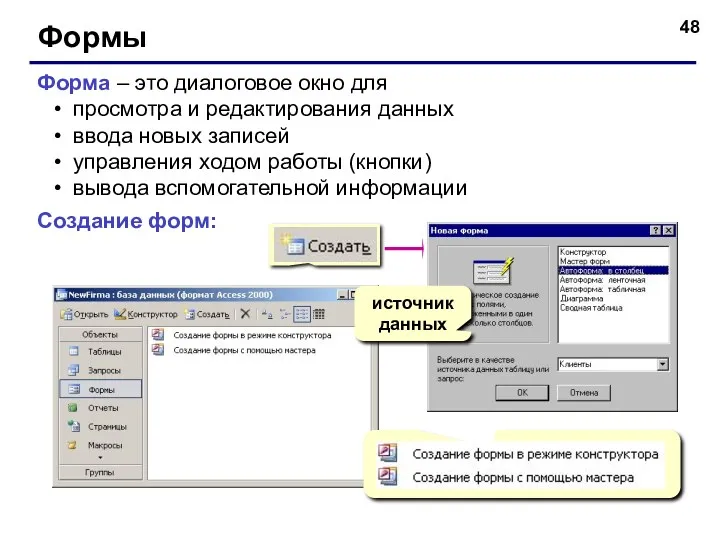
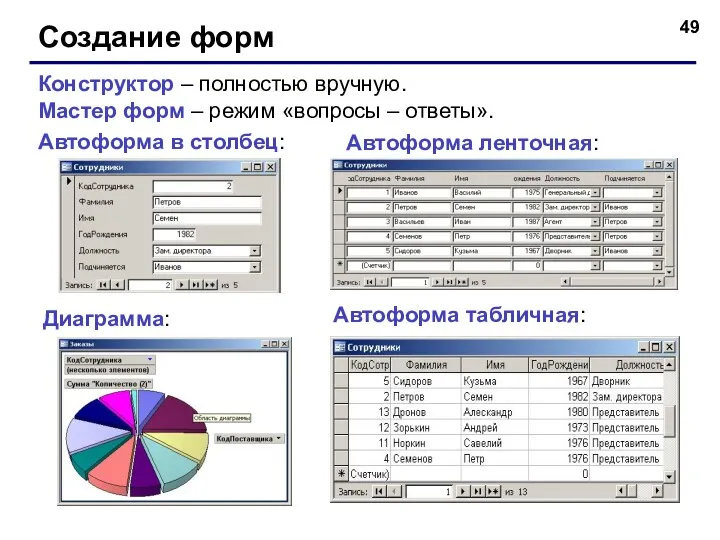
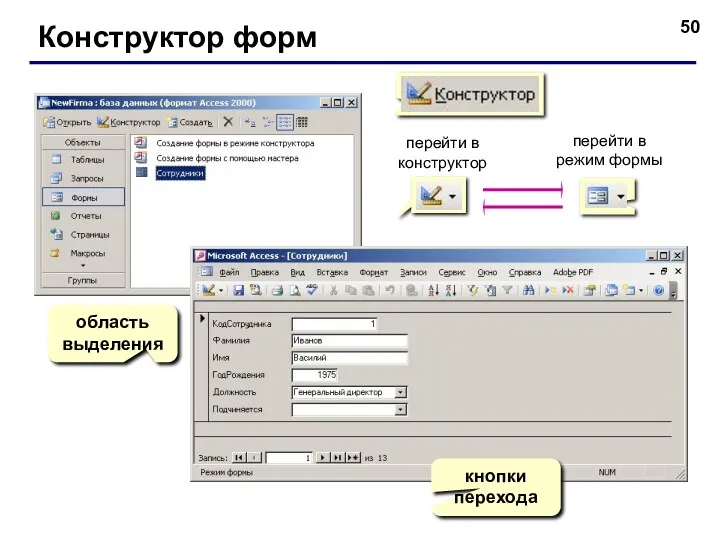
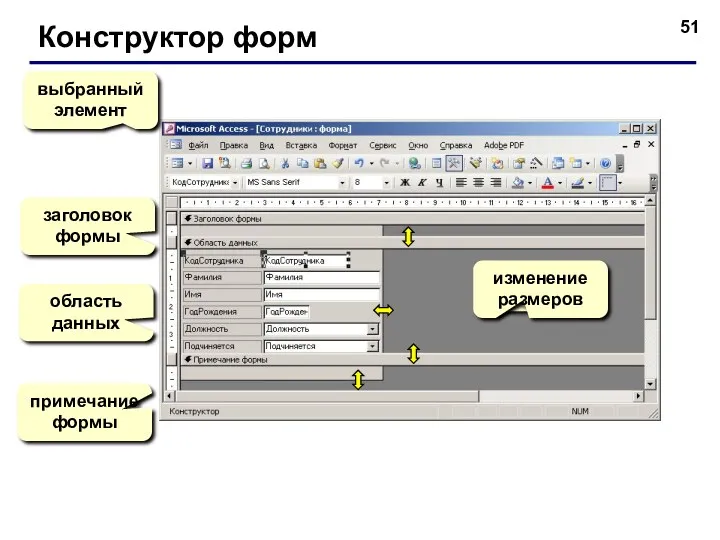
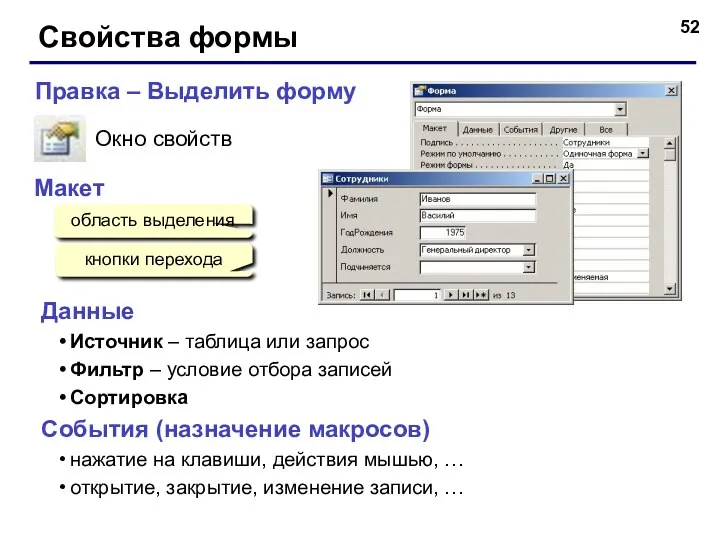
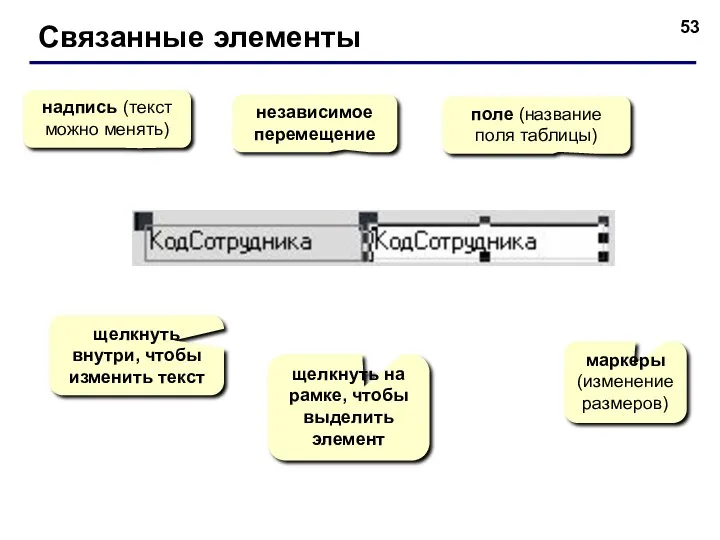
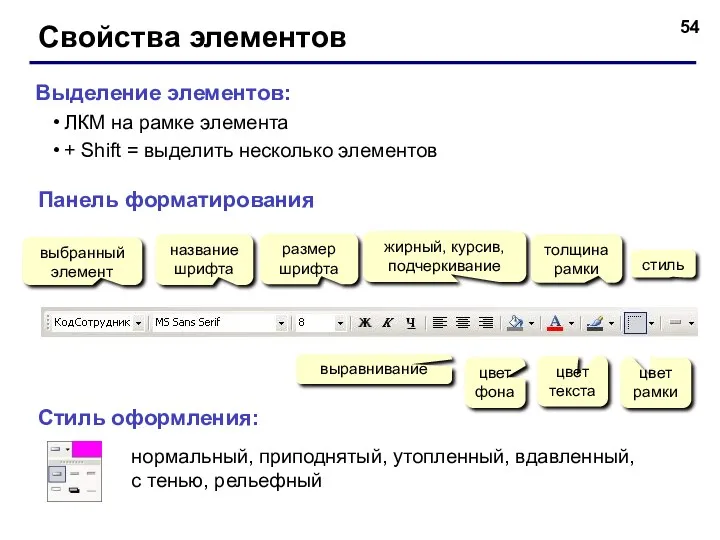
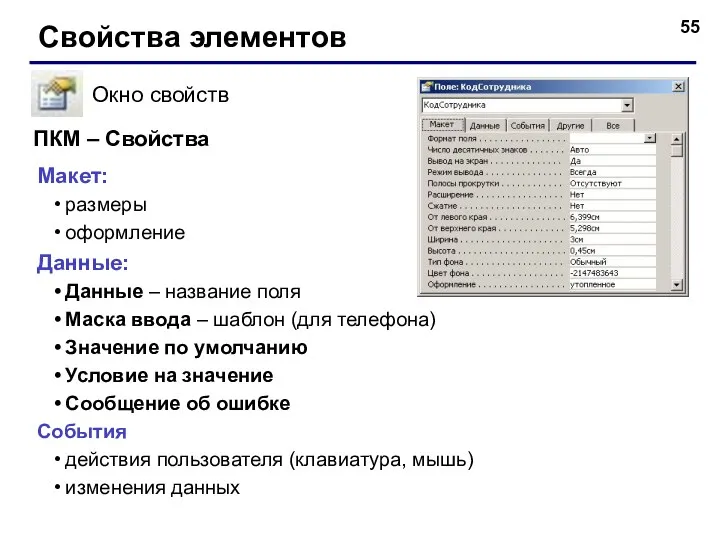
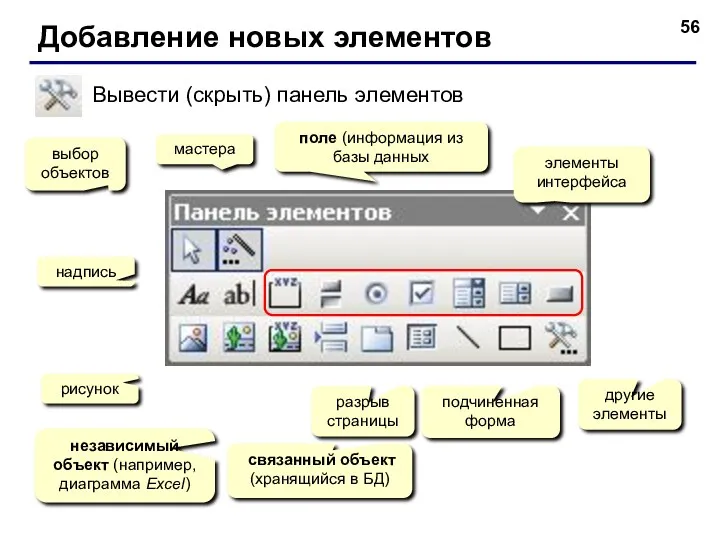

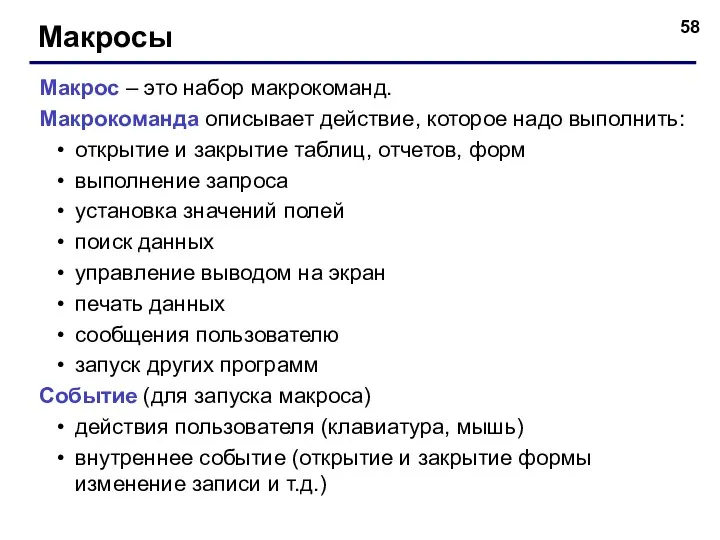
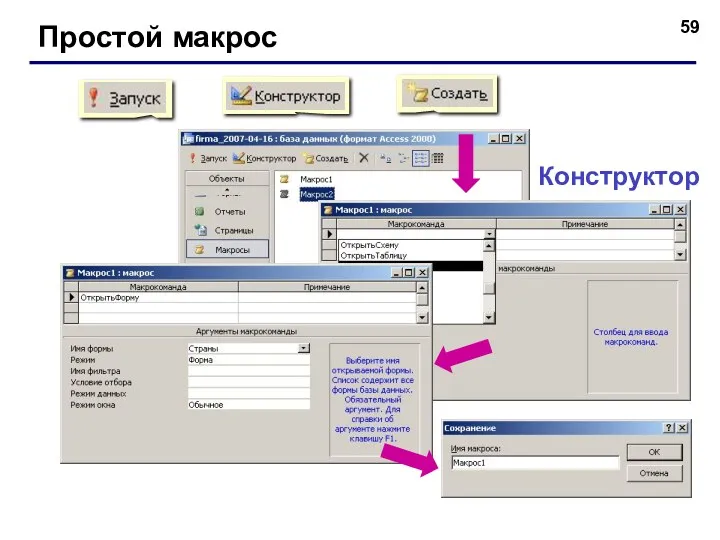
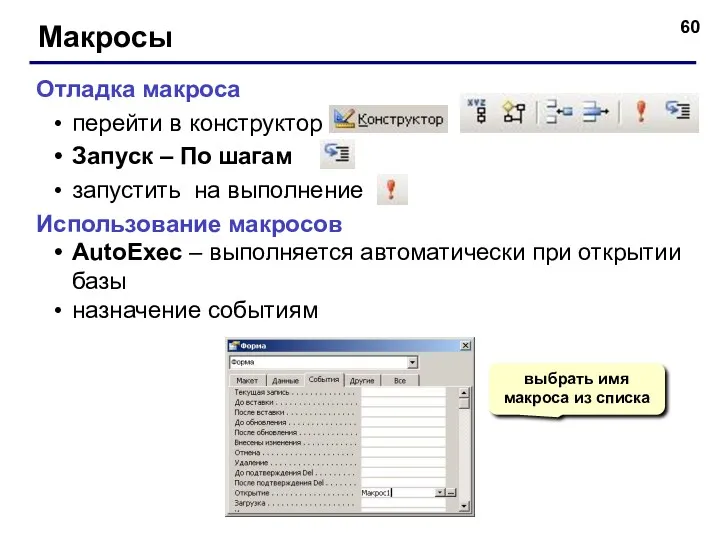
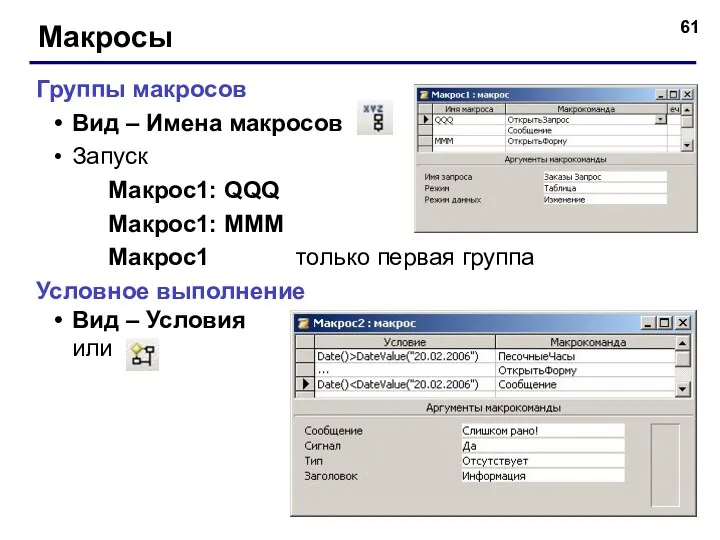

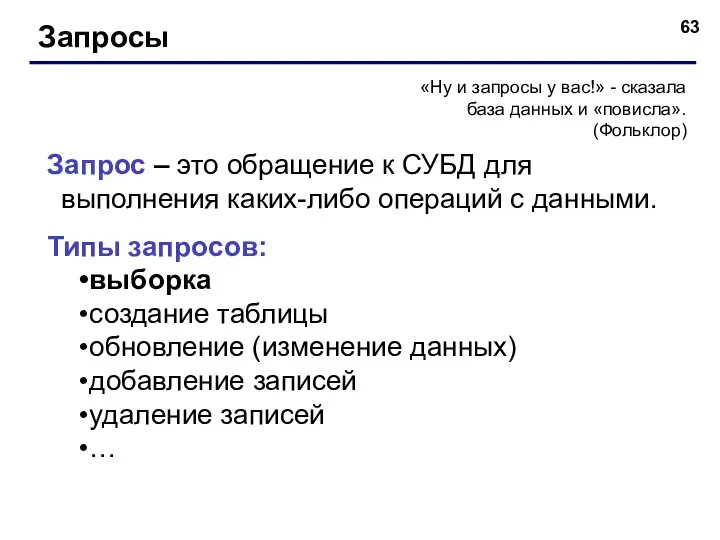
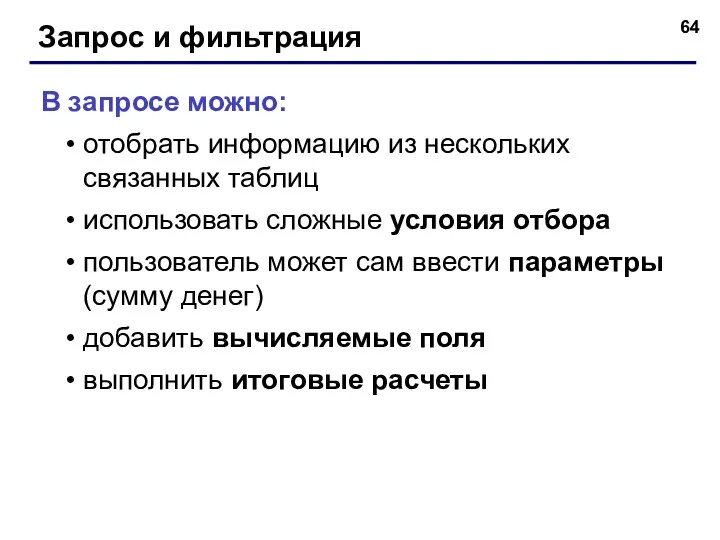
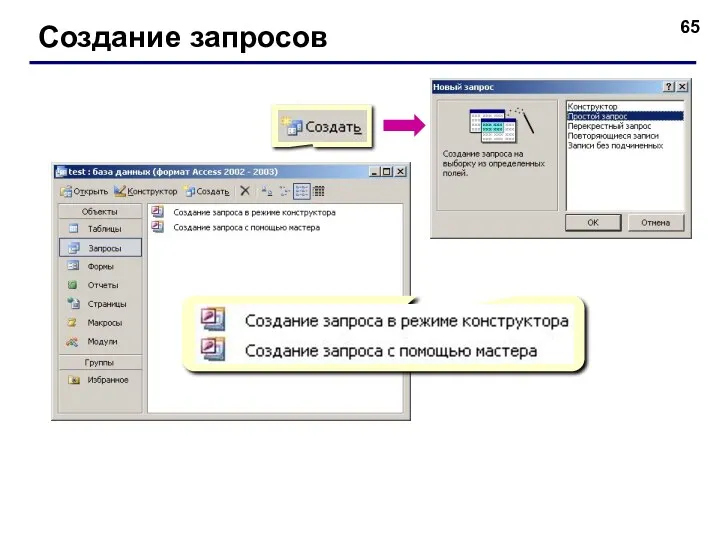
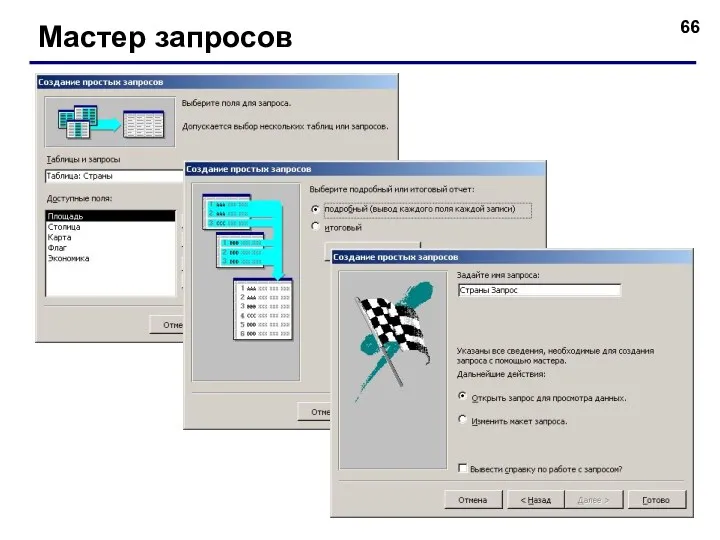
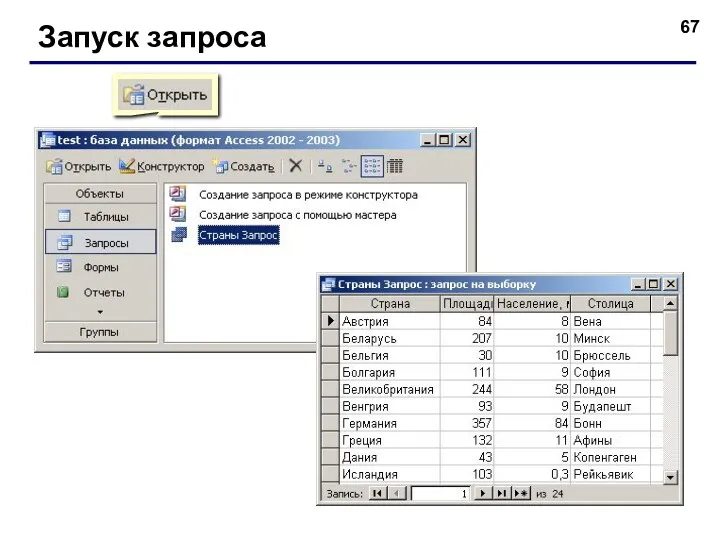
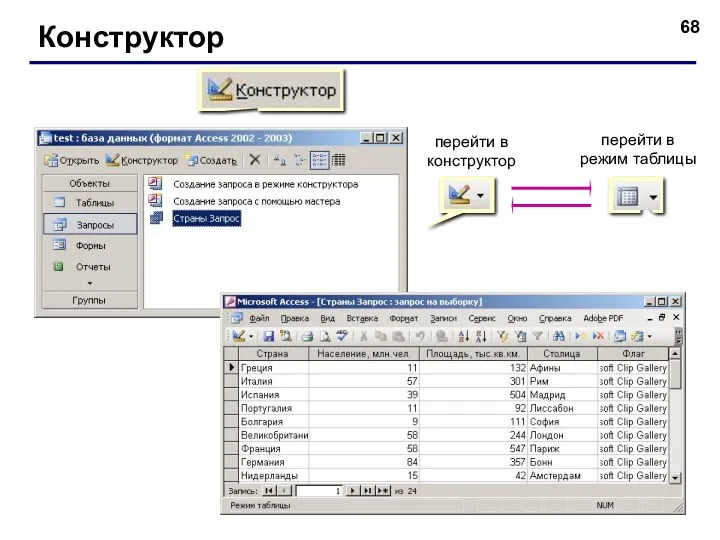
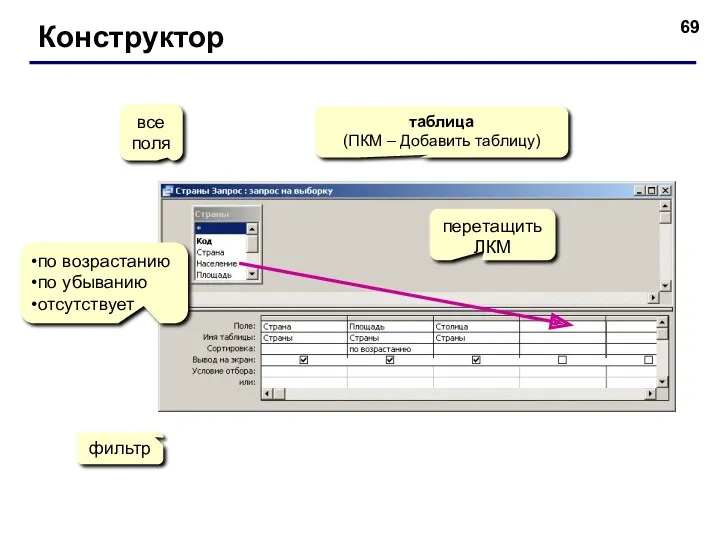
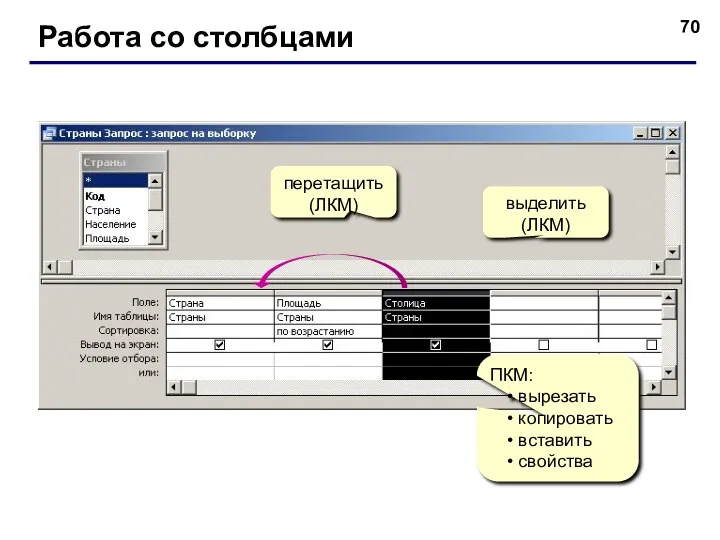
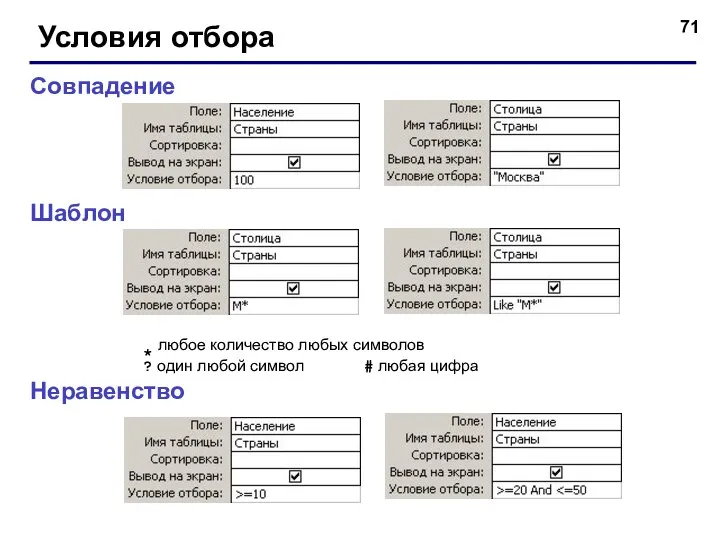
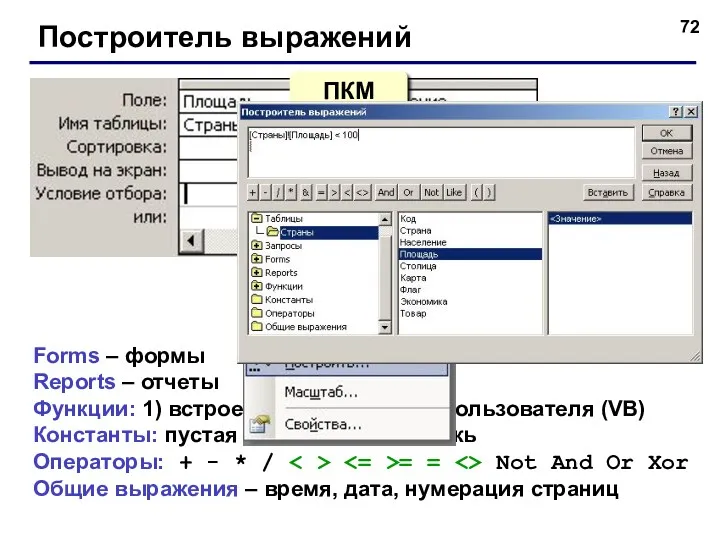
![Вычисляемые поля ввести Цена*Количество Выражение1: [Цена]*[Количество] заменить Выражение1 на Сумма](/_ipx/f_webp&q_80&fit_contain&s_1440x1080/imagesDir/jpg/581938/slide-72.jpg)
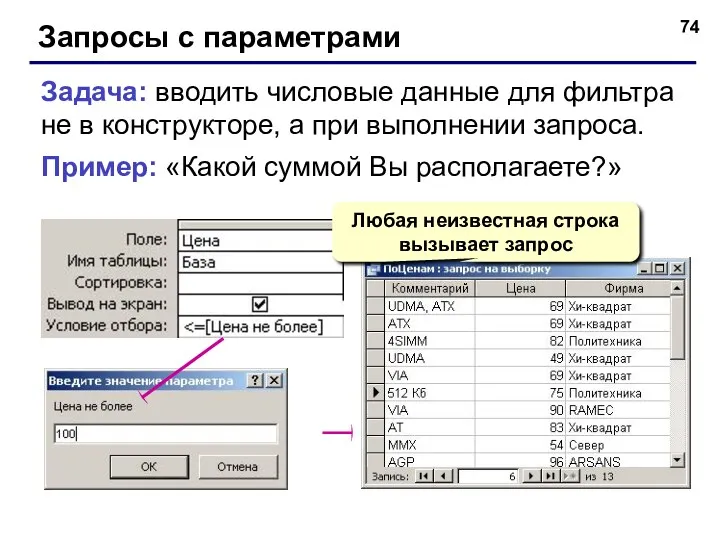
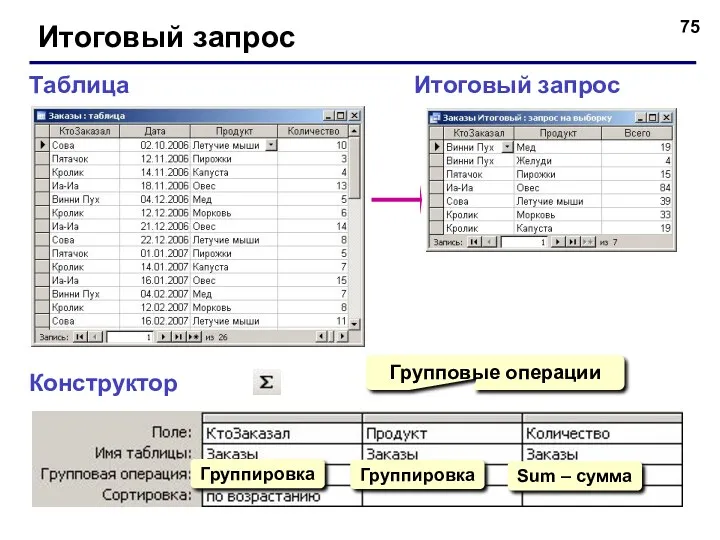
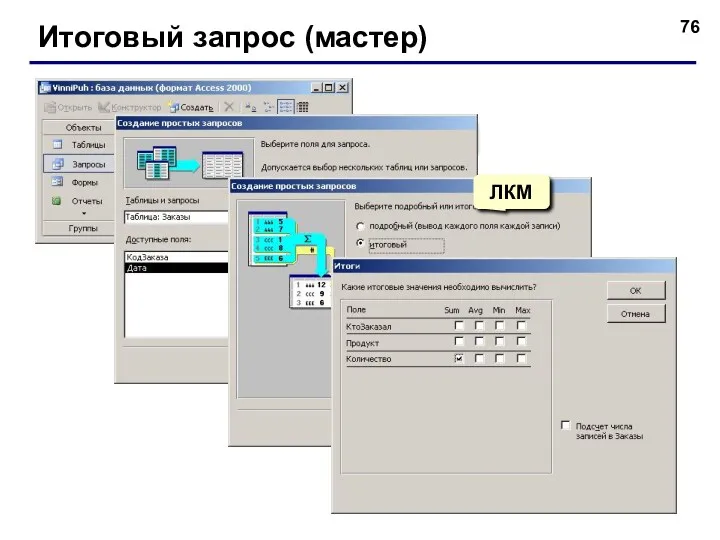
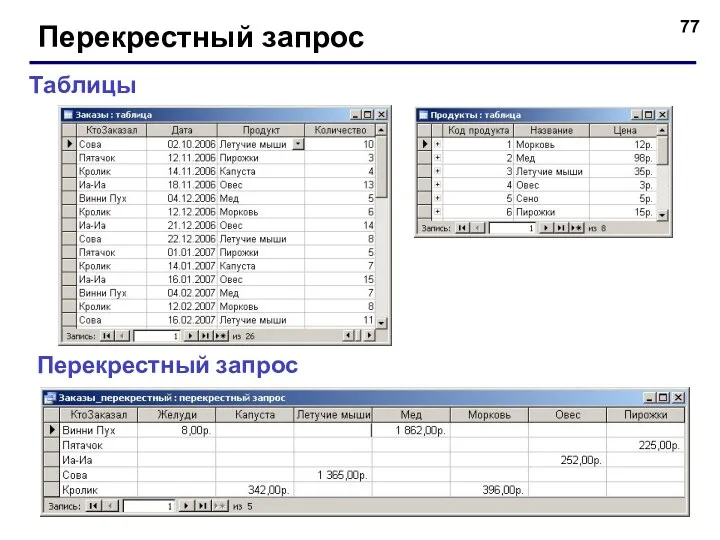
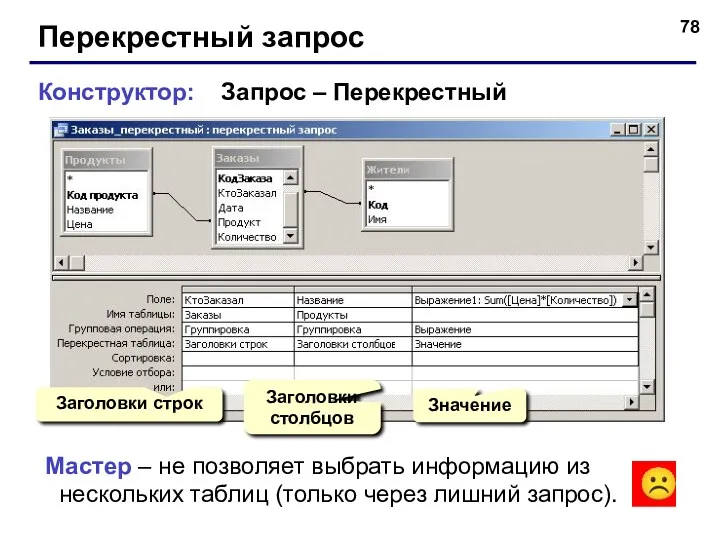
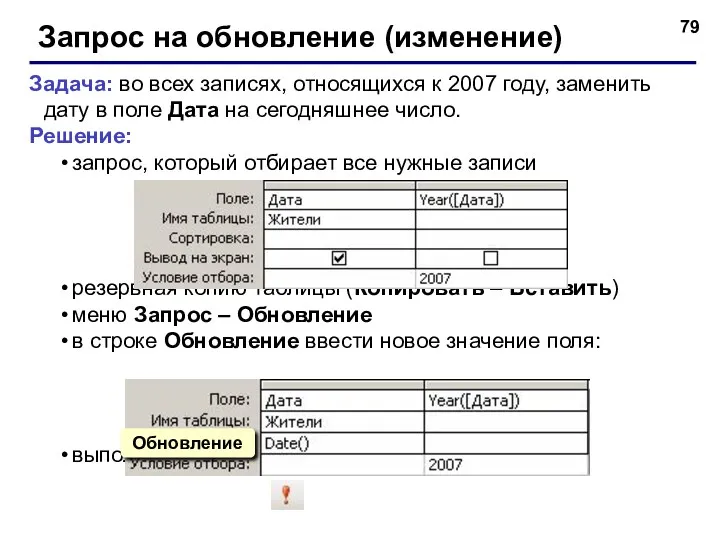
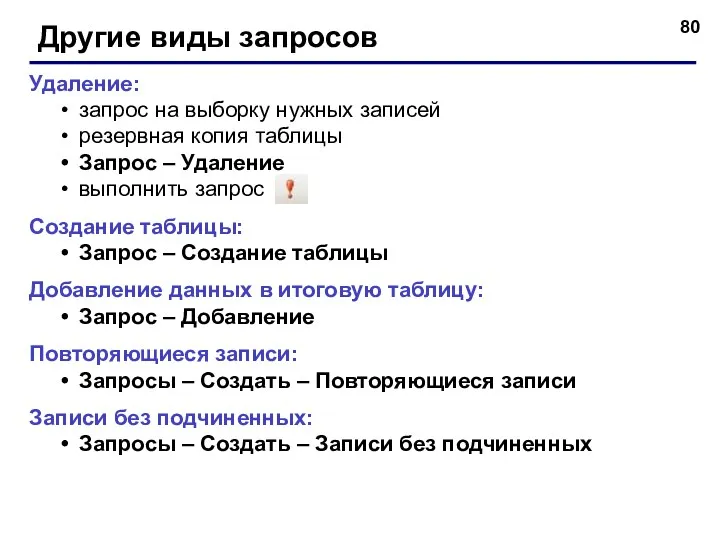

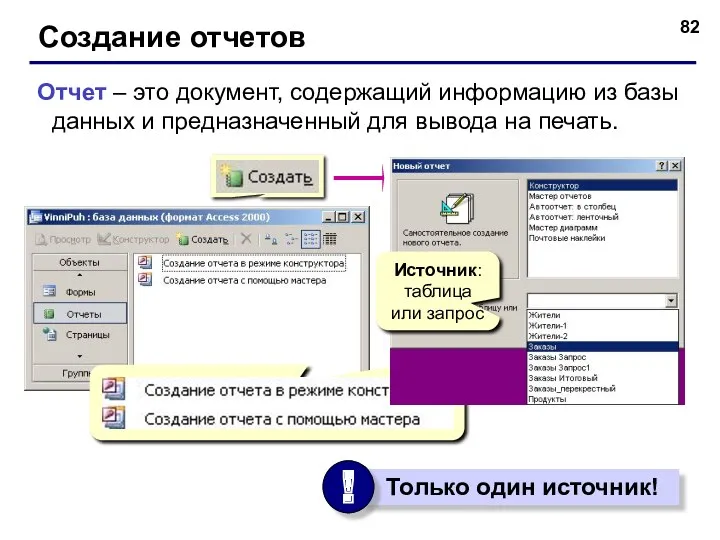
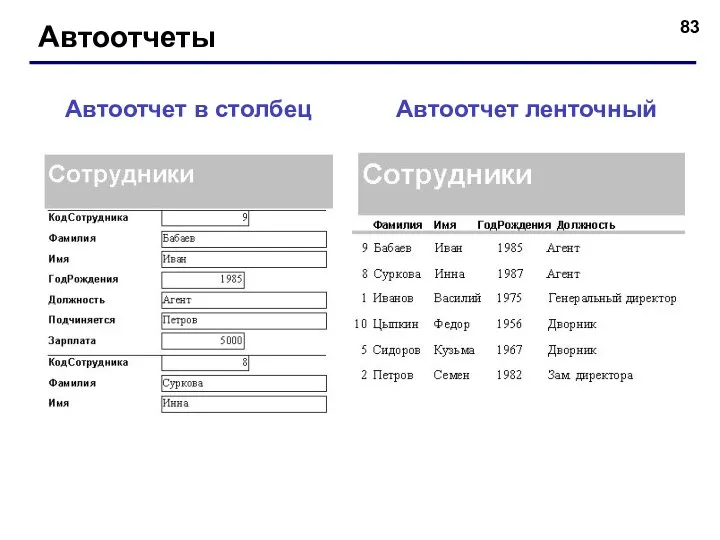
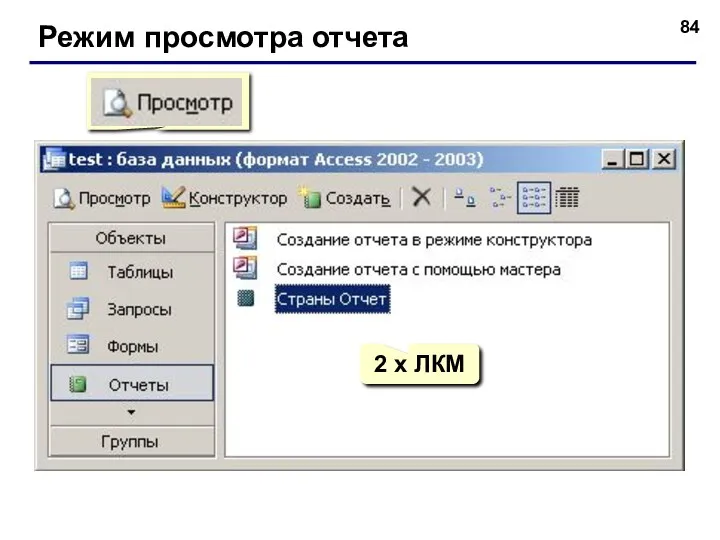
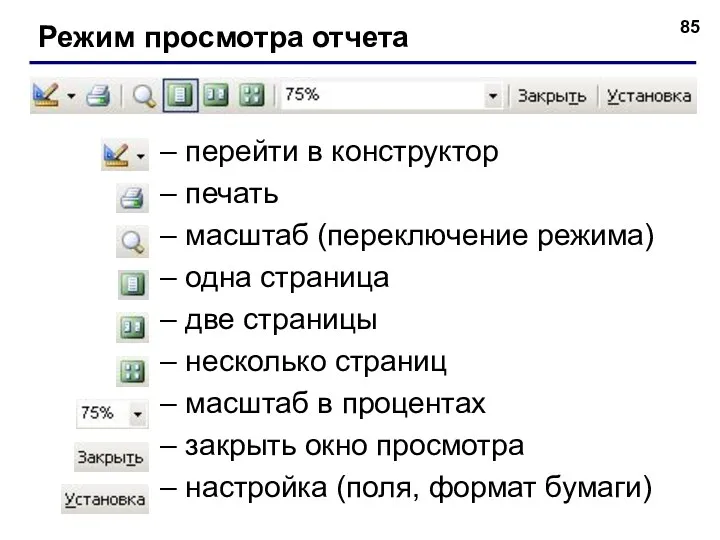
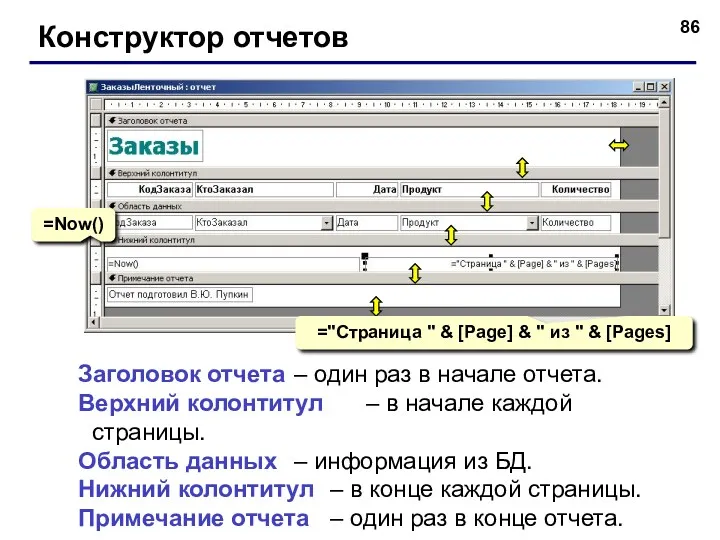
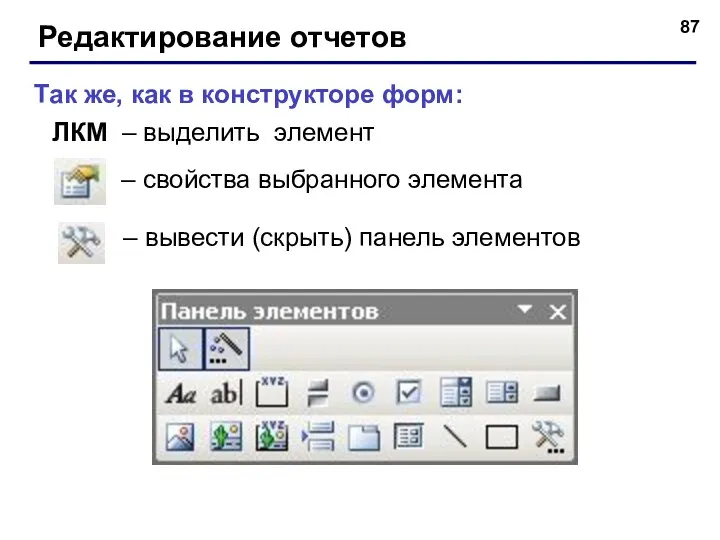
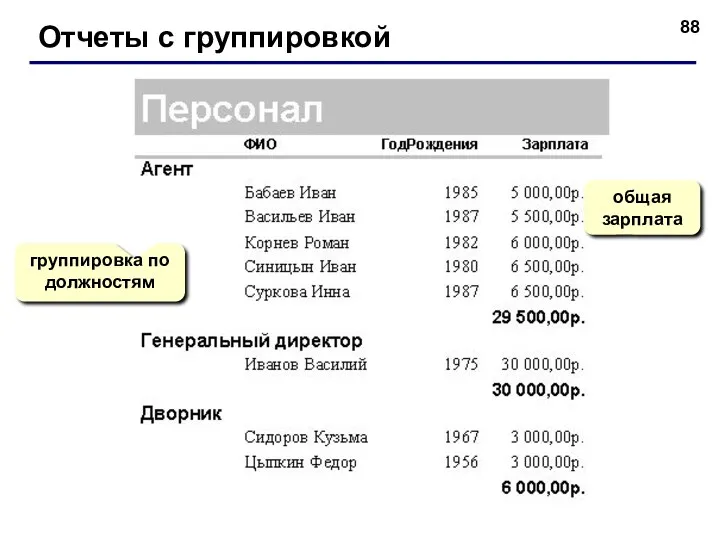
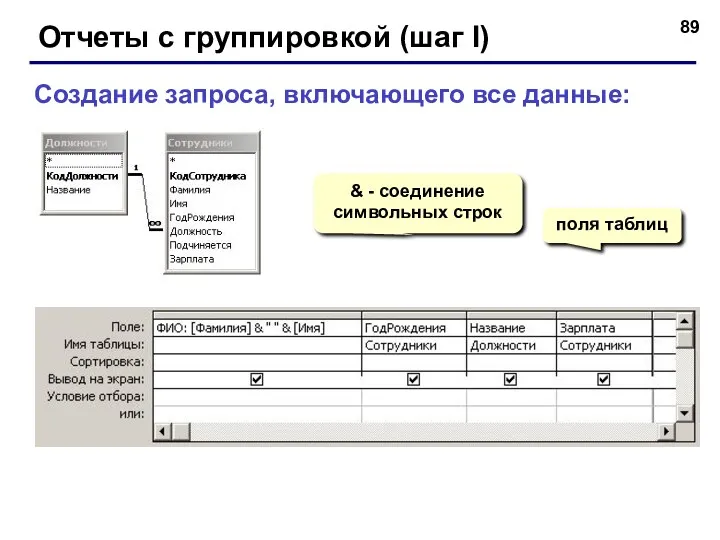
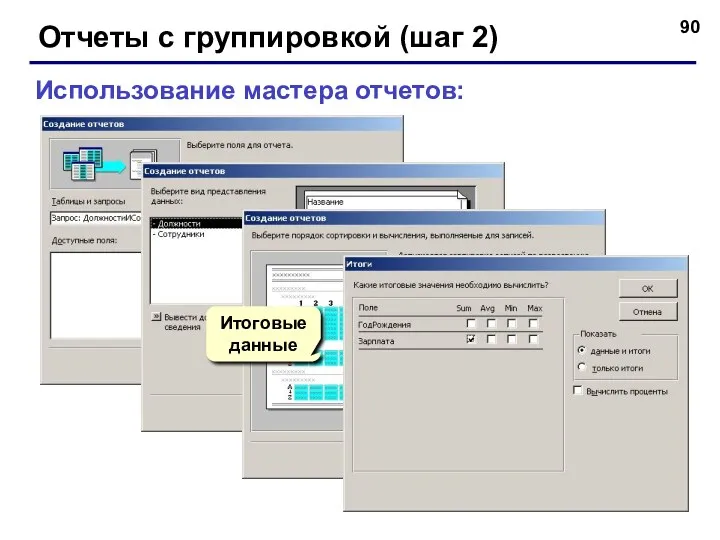
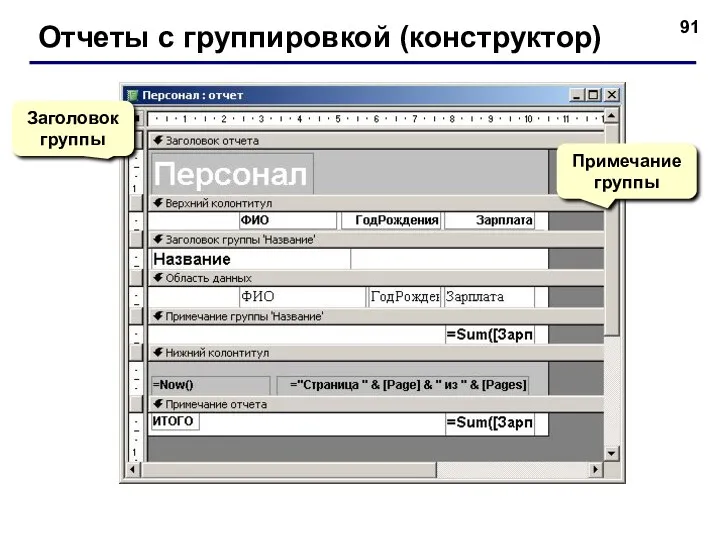
 Адресация в сети. Маршрутизация
Адресация в сети. Маршрутизация Информация и информационные процессы в неживой и живой природе
Информация и информационные процессы в неживой и живой природе Основы языка программирования C++
Основы языка программирования C++ Тренажёр Устройства компьютера
Тренажёр Устройства компьютера История развития и поколения СУБД. Классификация СУБД. Архитектура СУБД. Основные компоненты СУБД
История развития и поколения СУБД. Классификация СУБД. Архитектура СУБД. Основные компоненты СУБД Понятие операционной системы. Основные функции ОС
Понятие операционной системы. Основные функции ОС Arkanoid? Что это такое?
Arkanoid? Что это такое? Электронная почта
Электронная почта Тезаурус по теме Безопасный интернет
Тезаурус по теме Безопасный интернет Работа с формулами и функциями в Excel
Работа с формулами и функциями в Excel Создание мобильной версии сайта
Создание мобильной версии сайта Статические методы
Статические методы Разработка образовательной платформы для IT-курсов
Разработка образовательной платформы для IT-курсов Оптимальное планирование в MS Excel
Оптимальное планирование в MS Excel Ассемблер Atmel AVR. Занятие №2: Арифметические и логические операции
Ассемблер Atmel AVR. Занятие №2: Арифметические и логические операции Базы данных. Системы управления базами данных
Базы данных. Системы управления базами данных Кроссворд и ребусы по информатике
Кроссворд и ребусы по информатике Логические основы ЭВМ
Логические основы ЭВМ Справочный материал для выполнения практической работы Создание сложных текстовых документов
Справочный материал для выполнения практической работы Создание сложных текстовых документов Human-Computer Interaction
Human-Computer Interaction Системы счисления. Перевод чисел из одной СС в другую
Системы счисления. Перевод чисел из одной СС в другую Моделирование и анализ бизнес-процессов
Моделирование и анализ бизнес-процессов Способы получения переработки информации
Способы получения переработки информации Lucius SlidesCarnival
Lucius SlidesCarnival Обработка информации в системах управления базами данных
Обработка информации в системах управления базами данных Python. Функции и символьные строки
Python. Функции и символьные строки Мультимедиа технологии. Назначение мультимедиа-продуктов и области их применения
Мультимедиа технологии. Назначение мультимедиа-продуктов и области их применения Информация и информационные процессы
Информация и информационные процессы